Comment supprimer facilement les grands dossiers par CMD dans Windows
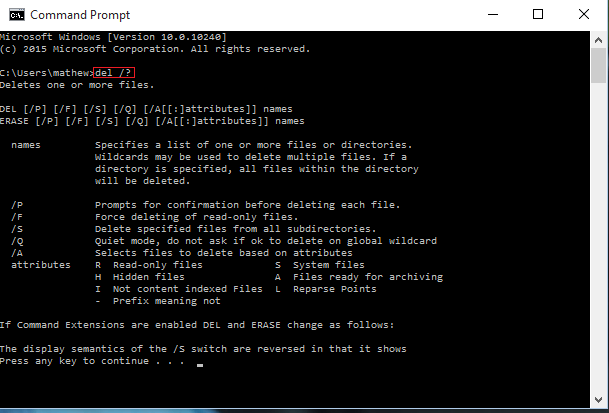
- 2972
- 448
- Noa Faure
Il existe divers dossiers plus grands qui résident dans notre système qui consomment beaucoup d'espace. Beaucoup de ces dossiers auraient été créés depuis longtemps et se composeraient d'énormes fichiers à l'intérieur .Ils pourraient être juste les indésirables et vous pourriez essayer de vous débarrasser d'eux. Les deux façons habituelles suivies de la plupart d'entre nous sont, soit un clic droit sur des dossiers aussi grands et le choix de l'option Supprimer, soit en appuyant sur le bouton Shift + Supprimer. Dans ce dernier cas, l'énorme fichier est supprimé de l'explorateur de fichiers, ou plutôt l'explorateur Windows. Mais dans le scénario actuel, ils sont considérés comme les pires façons de faire le nécessaire. La raison principale est que, avant de les pousser vers le bac de recyclage, tous les fichiers à l'intérieur de l'énorme dossier subissent un chèque. Cela consomme beaucoup de temps. Tous les fichiers ne se mettent pas facilement dans la poubelle en fonction de leur type.
S'il existe d'énormes quantités de données qui résident sur ces dossiers, je vous recommande d'arrêter d'utiliser les outils d'interface utilisateur graphique comme Windows Explorer ou File Explorer. Un moyen plus sûr et plus facile consiste à utiliser la ligne de commande. Voyons maintenant les différentes méthodes de nettoyage des dossiers à différentes fins.
Les fichiers de votre système commencent à partir d'un répertoire. Ces répertoires sont divisés en dossiers et sous-répertoires. À l'intérieur de chacun de ces dossiers, vous avez le niveau suivant de hiérarchie - les fichiers.
Voir également : Comment supprimer des fichiers temporaires dans Windows 10
Méthode 1:
Nettoyez les fichiers en reprenant toujours la structure du dossier.
Étape 1:
Ouvrez l'invite de commande en tapant CMD sur la barre de recherche à côté du menu Démarrer. Vous le trouvez en bas à gauche de votre bureau. Vous pouvez également le choisir dans les options fournies en appuyant sur la touche Windows + x .
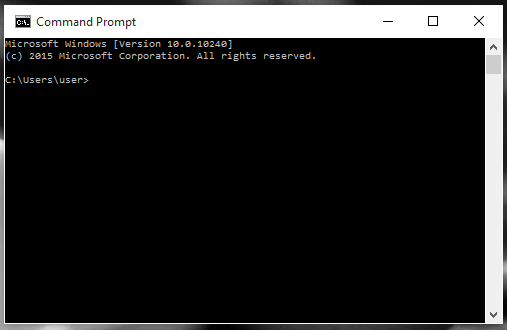
Étape 2:
Une fois que l'invite de commande s'ouvre, tapez ce qui suit
del /?
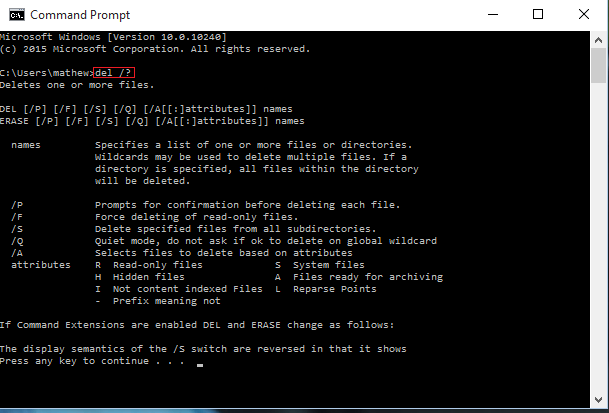
Vous pouvez définir les attributs à côté de Del en tant que / p ou / f ou / s suivis du nom du dossier. Ils sont choisis selon que vous avez besoin d'une invite de confirmation avant de supprimer, ou de supprimer un dossier avec force ou de supprimer des fichiers spécifiques du répertoire. Les explications seront fournies dans l'invite de commande.
Par exemple: del / p bonjour Continue la structure du dossier bonjour uniquement après avoir incité à confirmer le nettoyage de tous les fichiers dedans.
Méthode 2:
Vous devez supprimer l'ensemble du dossier, y compris chaque sous-répertoires et fichiers.
Vous supprimez l'intégralité du répertoire avec tous les sous-répertoires et dossiers sans maintenir la structure du dossier.
Étape 1:
Ouvrez l'invite de commande comme décrit dans la méthode précédente.
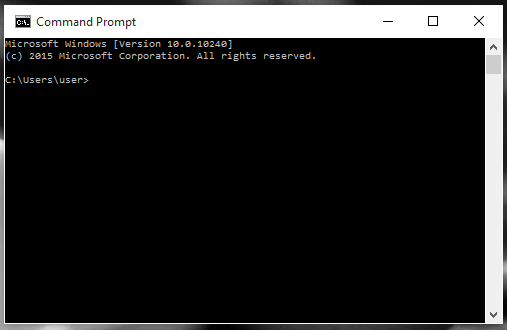
Étape 2:
Tapez dessus la commande
rmdir /?
où l'attribut à côté de RMDIR peut être / s ou / q selon que vous souhaitiez supprimer le répertoire lui-même avec les fichiers dans le répertoire Spécifie ou non.
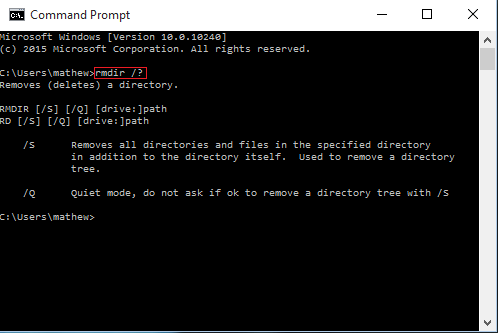
J'espère que vous n'avez plus de mal à supprimer les grands dossiers!
- « Comment charger le smartphone même en mode veille
- Comment afficher le mot de passe wifi dans l'ordinateur Windows 10 »

